Sobre o layout da tabela
O layout de tabela é uma planilha avançada e adaptável composta por problemas, solicitações de pull e problemas de rascunho com metadados do GitHub e os campos personalizados que você adicionou ao projeto. Você pode agrupar, classificar e filtrar itens e mostrar ou ocultar campos em layouts de tabela para atender às necessidades de todos na sua equipe. Para obter mais informações, confira Personalizar o layout de tabela.

Sobre o layout do quadro
O layout do quadro espalha seus problemas, solicitações de pull e rascunhos de problemas entre colunas personalizáveis. Você pode criar um quadro kanban definindo o campo de coluna como um campo "Status" ou definir qualquer outro campo individual de seleção ou iteração como o campo de coluna.
Você pode arrastar itens individuais ou vários itens de coluna para coluna e o valor desses itens será ajustado para corresponder à coluna para a qual você os arrastar. Para obter mais informações, confira Personalizando o layout do quadro.
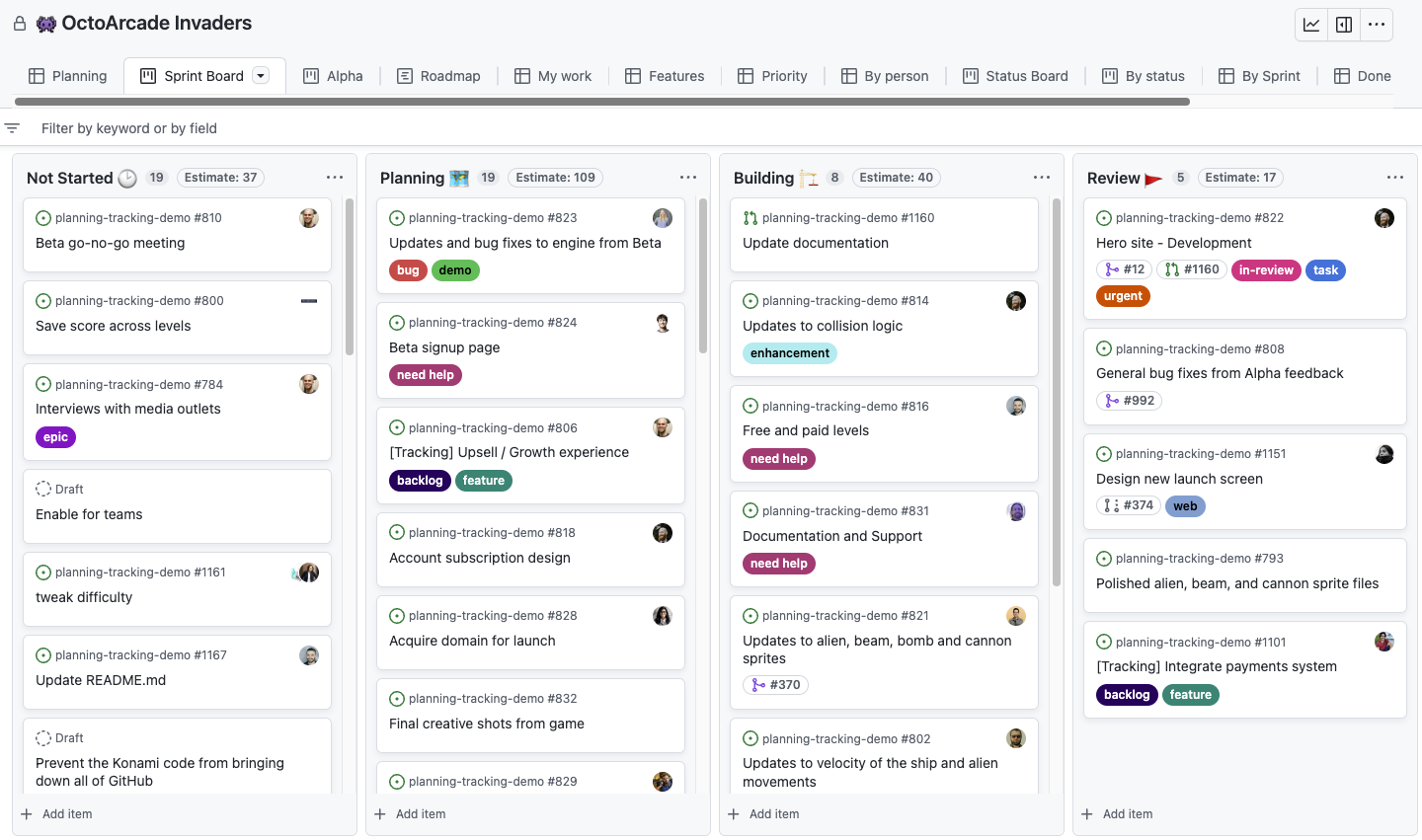
Sobre o layout do roteiro
O layout do roteiro fornece uma visualização resumida do projeto em um período configurável e permite que você arraste itens para alterar as respectivas datas de início e de destino ou a iteração selecionada. Os roteiros usam seus campos personalizados de data e iteração para posicionar seus problemas e suas solicitações de pull e para rascunhar problemas em uma linha do tempo, permitindo que você acompanhe o trabalho ao longo do tempo e observe o progresso.
Você também pode exibir linhas verticais para realçar as datas principais do projeto, incluindo iterações, marcos e datas de itens do projeto. Esses marcadores ajudam você a obter uma visão geral clara das próximas cargas de trabalho e de como elas serão distribuídas entre as iterações ou os marcos do projeto. Para obter mais informações, confira Personalizando o layout do roteiro.

Alterando o layout do projeto
Você pode definir cada exibição em seu projeto para um layout diferente.
-
Clique em ao lado do nome da exibição aberta no momento.

-
Em "Layout", clique em Tabela, Quadro ou Roteiro.